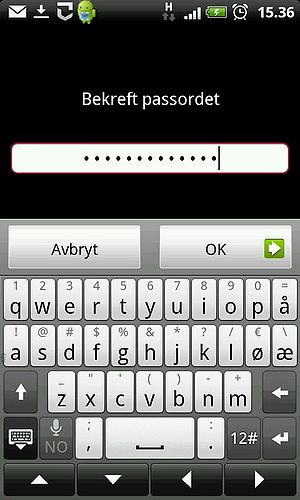Skjermlås på HTC Android smarttelefon: Forskjell mellom sideversjoner
Fra IThjelp
m (illustrasjoner -> 300 piksler bredde) |
Ingen redigeringsforklaring |
||
| Linje 3: | Linje 3: | ||
'''Denne siden viser oppsett av skjermlås med passordbeskyttelse på en HTC smarttelefon med Android''' (HTC Incredible S). | '''Denne siden viser oppsett av skjermlås med passordbeskyttelse på en HTC smarttelefon med Android''' (HTC Incredible S). | ||
Automatisk låsing av skjerm er viktig for å hindre at uvedkommende får tilgang til informasjon og tjenester både på telefon, nettbrett og pc. | Automatisk låsing av skjerm er viktig for å hindre at uvedkommende får tilgang til informasjon og tjenester både på telefon, nettbrett og pc. En PIN-kode på fire siffer kan knekkes av kodeknekkerprogrammer på 1-2-3, og kan vere lett å lese over skulderen. | ||
# Trykk på knappen for å vise alle ikoner (eller naviger på annen måte).<br>[[Fil:Android-telefon HTC startskjermbilde app-knapp.jpg|300px]] <br> <br> | # Trykk på knappen for å vise alle ikoner (eller naviger på annen måte).<br>[[Fil:Android-telefon HTC startskjermbilde app-knapp.jpg|300px]] <br> <br> | ||
# Trykk på "Innstillinger". <br>[[Fil:Android-telefon-innstillinger-ikon.jpg|300px]] <br> <br> | # Trykk på "Innstillinger". <br>[[Fil:Android-telefon-innstillinger-ikon.jpg|300px]] <br> <br> | ||
# Trykk på "Sikkerhet". <br>[[Fil:Android-telefon innstillinger sikkerhet.jpg|300px]] <br> <br> | # Trykk på "Sikkerhet". <br>[[Fil:Android-telefon innstillinger sikkerhet.jpg|300px]] <br> <br> | ||
# Velg innstillingene for " | # Velg automatisk låsing ved inaktivitet. 3 minutter (eller mindre) anbefales. <br> | ||
# Vi anbefaler at skjermen låses med "Passord". Et passord på ti tegn er | # Sett opp SIM-kortlås, så SIM-kortet må låses ved omstart av telefonen <br> | ||
# Velg innstillingene for "Endring av skjermlås".<br>[[Fil:Android-telefon innstillinger sikkerhet skjermlås.jpg|300px]] <br> <br> | |||
# Vi anbefaler at skjermen låses med "Passord". Et passord på ti tegn er veldig mye sikrere enn bare firesifret PIN eller mønster med inntil ni unike punkter. <br>[[Fil:Android-telefon_innstillinger_sikkerhet_skjermlås_passord.jpg|300px]] <br> <br> | |||
# Du må skrive inn et passord som du husker, og får melding om passordet har feil lengde eller inneholder ugyldige tegn<br>[[Fil:Android-telefon_innstillinger_sikkerhet_skjermlås_passord_skriv.jpg|300px]] <br><br> | # Du må skrive inn et passord som du husker, og får melding om passordet har feil lengde eller inneholder ugyldige tegn<br>[[Fil:Android-telefon_innstillinger_sikkerhet_skjermlås_passord_skriv.jpg|300px]] <br><br> | ||
# Det inntastede passordet må for sikkerhets skyld skrives inn en gang til, for å unngå en feiltasting som du ikke klarer å gjenskape.<br>[[Fil:Android-telefon_innstillinger_sikkerhet_skjermlås_passord_bekreft.jpg|300px]] <br> <br> | # Det inntastede passordet må for sikkerhets skyld skrives inn en gang til, for å unngå en feiltasting som du ikke klarer å gjenskape.<br>[[Fil:Android-telefon_innstillinger_sikkerhet_skjermlås_passord_bekreft.jpg|300px]] <br> <br> | ||
{{Trenger engelsk}} | {{Trenger engelsk}} | ||
[[Kategori:Bruksanvisninger]] | |||
[[Kategori:Android]] | |||
[[Kategori:Smarttelefon]] | |||
[[Kategori:IT-sikkerhet]] | |||
[[Kategori:Bruksanvisninger]] | [[Kategori:Bruksanvisninger]] | ||
Sideversjonen fra 28. mar. 2012 kl. 13:30
Denne siden viser oppsett av skjermlås med passordbeskyttelse på en HTC smarttelefon med Android (HTC Incredible S).
Automatisk låsing av skjerm er viktig for å hindre at uvedkommende får tilgang til informasjon og tjenester både på telefon, nettbrett og pc. En PIN-kode på fire siffer kan knekkes av kodeknekkerprogrammer på 1-2-3, og kan vere lett å lese over skulderen.
- Trykk på knappen for å vise alle ikoner (eller naviger på annen måte).

- Trykk på "Innstillinger".
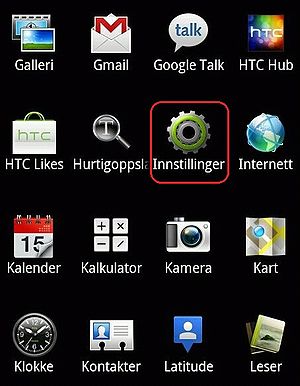
- Trykk på "Sikkerhet".
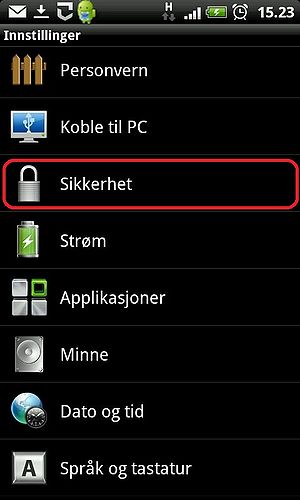
- Velg automatisk låsing ved inaktivitet. 3 minutter (eller mindre) anbefales.
- Sett opp SIM-kortlås, så SIM-kortet må låses ved omstart av telefonen
- Velg innstillingene for "Endring av skjermlås".
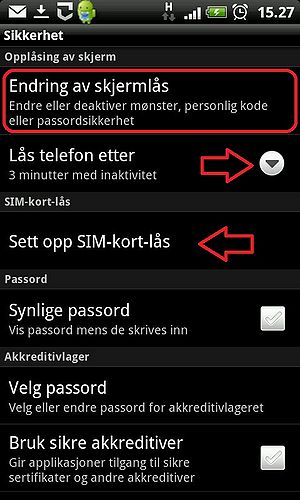
- Vi anbefaler at skjermen låses med "Passord". Et passord på ti tegn er veldig mye sikrere enn bare firesifret PIN eller mønster med inntil ni unike punkter.
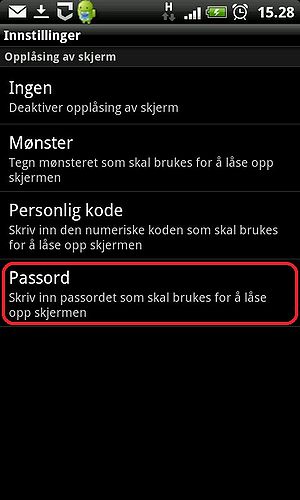
- Du må skrive inn et passord som du husker, og får melding om passordet har feil lengde eller inneholder ugyldige tegn
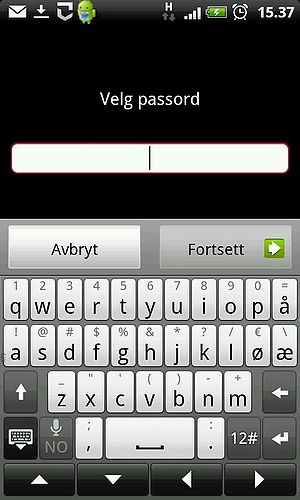
- Det inntastede passordet må for sikkerhets skyld skrives inn en gang til, for å unngå en feiltasting som du ikke klarer å gjenskape.